苹果手表(Apple Watch)的表盘设置是一项非常个性化的功能,允许用户根据自己的喜好和需求来定制手表的显示界面,以下是一些详细的步骤和方法,帮助你更好地设置苹果手表的表盘:
通过手表直接设置表盘
1、轻扫表盘:在Apple Watch上,从屏幕的最左侧向右轻扫,直到看到表盘图库。
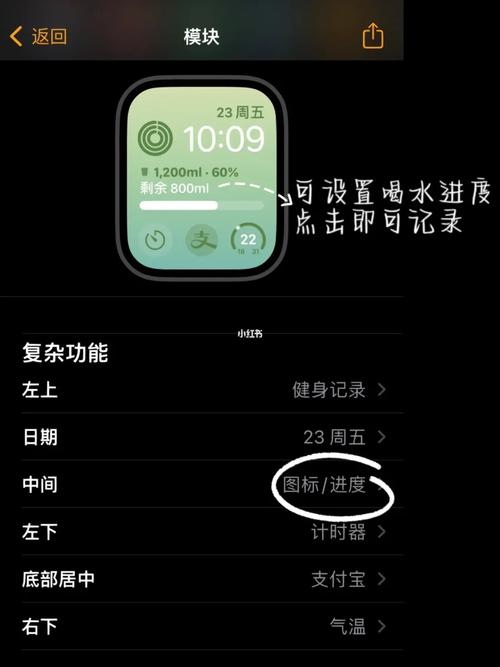
2、选择或自定义表盘:浏览可用的表盘,当找到喜欢的表盘时停下,按住显示屏,然后轻点“编辑”进行自定义,如调整颜色、添加复杂功能等。
3、保存并设置为当前表盘:完成自定义后,按下数码表冠以存储更改,并将新表盘设置为当前表盘。
通过iPhone设置表盘
1、打开Watch应用:在与Apple Watch配对的iPhone上,打开Watch应用。
2、进入“表盘图库”:点击底部的“表盘图库”标签。
3、选择或自定义表盘:浏览可用的表盘,选择你喜欢的一个,点击它,然后选择“添加”以将新表盘添加到Apple Watch中,你还可以自定义表盘,如调整颜色、添加复杂功能等。
4、同步到Apple Watch:确保你的iPhone和Apple Watch连接正常,新表盘会自动同步到手表上。
使用第三方应用设置表盘
除了官方提供的表盘外,你还可以使用第三方应用来设置更多个性化的表盘,Clockology就是一款广受欢迎的第三方表盘应用,以下是使用Clockology设置表盘的简要步骤:
1、下载并安装Clockology:在App Store中搜索并下载Clockology应用。

2、下载表盘文件:你可以在Clockology的APP内找到许多预设的表盘样式,或者从网络上下载你喜欢的表盘文件(通常为.clock格式)。
3、导入并同步表盘:将下载好的表盘文件导入到Clockology中,并通过应用内的同步功能将表盘同步到Apple Watch上。
4、设置Clockology为前台应用:为了确保Clockology表盘能够一直显示,你需要在iPhone的Watch应用中设置Clockology为前台应用。
注意事项
系统要求:确保你的Apple Watch运行的是watchOS 6或更高版本,以便使用全部表盘设置功能。
续航影响:使用第三方应用设置表盘可能会增加Apple Watch的耗电,因此请根据实际情况合理使用。
兼容性:部分第三方表盘可能不支持所有型号的Apple Watch,请在下载前确认兼容性。
通过以上步骤,你应该能够轻松地为你的Apple Watch设置一个个性化的表盘了,无论是通过官方途径还是第三方应用,都能让你的手表更加符合你的风格和需求。










评论列表 (1)
苹果手表设置表盘的步骤如下:首先打开手表APP,点击我的手表,然后选择表盘,接着点击右上角的+号,选择喜欢的表盘样式,调整布局和功能,最后点击完成即可。
2025年07月25日 10:24